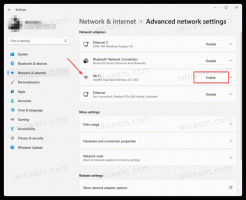Windows 10에서 설정 앱을 God Mode 폴더로 전환
매우 인기 있는 "Godmode" 폴더 조정이라고 하는 유명한 것을 기억할 것입니다. 실제로 제어판의 모든 작업 폴더인 "God Mode" 폴더는 Windows에서 사용할 수 있는 모든 설정을 한 곳에서 볼 수 있는 방법입니다. 모든 작업 폴더는 Windows 7, 8, 8.1, 10 및 Vista의 숨겨진 제어판 폴더입니다. Windows 8.1 및 10에서 "설정"이라는 새로운 앱이 대부분의 제어판 설정을 대체하기 시작했습니다. 그러면 God Mode 폴더는 어떻게 될까요? 몇 가지 트릭을 수행하여 비슷한 방식으로 새로운 최신 PC 설정을 볼 수 있습니다. 방법은 다음과 같습니다.
광고
NS Windows 10의 God Mode 폴더와 같은 설정 앱의 최신 설정 보기, 다음을 수행합니다.
- 누르다 이기다 + NS 키를 함께 눌러 실행 대화 상자를 열고 설정이 저장된 이 폴더를 엽니다.
%LocalAppdata%\Packages\windows.immersivecontrolpanel_cw5n1h2txyewy\LocalState\Indexed\Settings\en-US
참고: 여기에서 'en-us'는 영어를 나타냅니다. Windows 언어가 다른 경우 ru-RU, de-DE 등으로 적절히 변경합니다.

- 탐색기의 검색 상자에 별표 문자를 입력합니다. *.
- 잠시 후 설정 앱에서 할 수 있는 모든 작업인 모든 설정이 하나의 큰 목록(Godmode)으로 표시됩니다.

- 적절한 옵션을 실행하려면 목록에서 해당 옵션을 마우스 오른쪽 버튼으로 클릭한 다음 상황에 맞는 메뉴에서 "파일 위치 열기"를 선택합니다.

- 파일 위치가 열리면 선택한 파일을 두 번 클릭하여 설정 페이지를 직접 실행합니다.

- 이제 리본의 검색 탭을 클릭하고 검색 저장을 클릭합니다. 이 파일을 원하는 위치(예: Desktop 폴더)에 저장할 수 있습니다.


"클래식" Godmode 폴더는 Windows 10에서 계속 사용할 수 있습니다. 실행 상자에 다음 명령을 입력하여 열 수 있습니다.
쉘{ED7BA470-8E54-465E-825C-99712043E01C}

자세한 내용은 다음 문서를 참조하세요. Windows 10 God Mode는 설정 앱 대안입니다.